
-
AMD显卡超频软件下载
大小:1.77MB系统:Win/7/8/10 类别:驱动下载语言:简体中文 时间:2019-06-19 16:20:21

AMD显卡超频软件英文名为amd gpu clock tool,是一款功能强大的显卡超频软件;是由AMD官方推出。以帮助用户轻松实现一键超频各种模式,这款软件绿色小巧,用户可以通过它对显卡进行超频操作,支持显卡频率调节,同时还可以随时监控显卡的工作温度,带给你更好的使用体验。
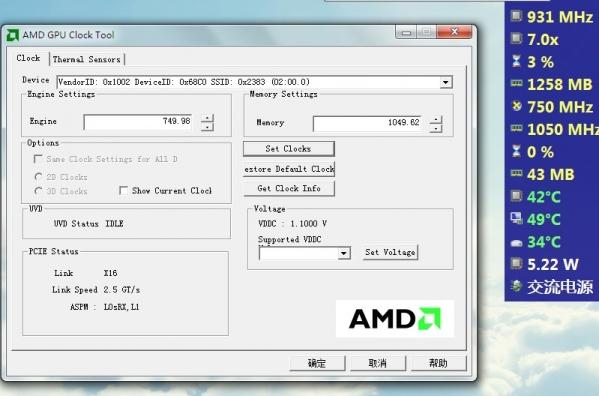
AMD显卡超频软件支持对您的电脑进行超频
软件可以快速的将您需要的硬件进行检测
AMD显卡超频软件使用简单,快速
AMD显卡超频软件可自定义的进行设置
可知道对显卡的温度进行测试
1、首先在本站下载AMD显卡超频软件安装包,下载完成后我们可以得到exe安装文件,鼠标左键双击运行进入AMD显卡超频软件安装界面,如下图所示,我们点击next(下一步)。
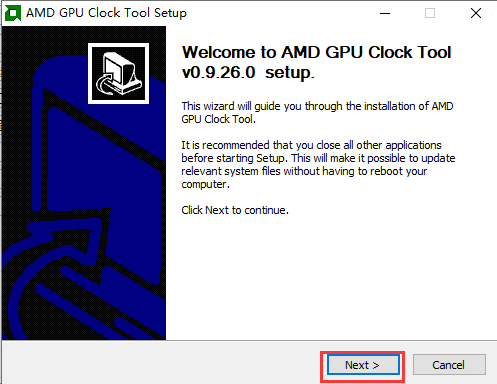
2、进入到AMD显卡超频软件安装位置选择界面,你可以选择默认安装,直接点击界面下方的next(下一步),软件或默认安装到系统C盘中。或者点击Browse(浏览)选择合适的安装位置后,再点击界面下方的next(下一步)。小编建议你自行选择安装位置。
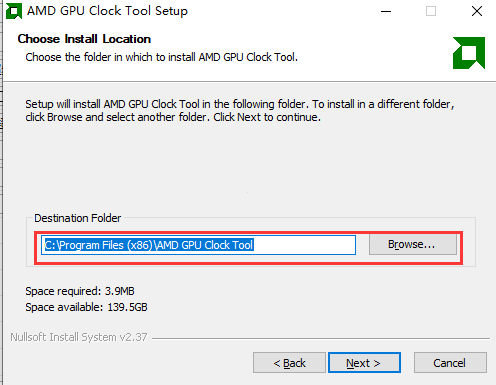
3、进入到AMD显卡超频软件开始菜单文件夹选择界面,我们可以按照他默认的文件夹,直接点击界面下方的Install(安装)。
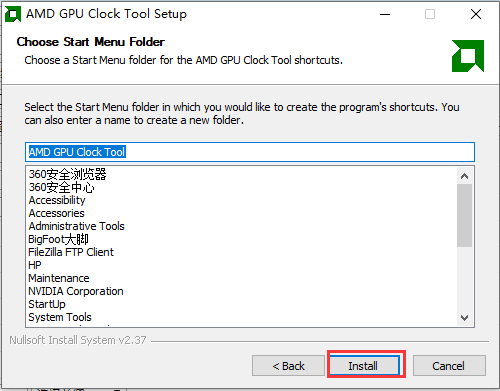
4、AMD显卡超频软件正在安装中,我们需要耐心等待安装进度条完成,小编亲自安装,这个速度是很快的,不需要你等待很长时间。
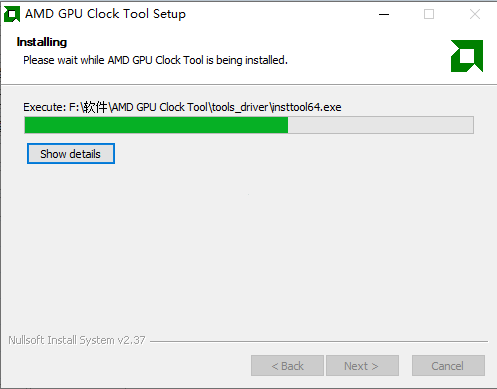
5、AMD显卡超频软件安装完成,我们点击界面下方的Finish(结束)选项就可以关闭安装界面打开软件使用了。
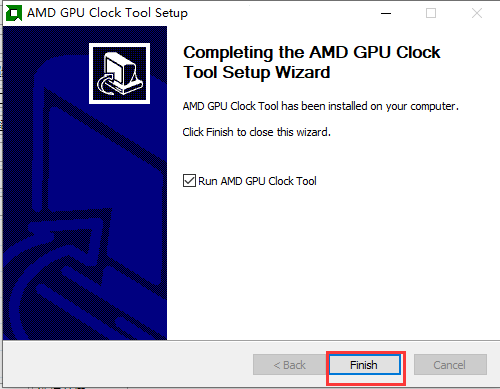
1、如果你是个新手,你对超频的概念都不是很理解,小编建议你不要尝试AMD显卡超频软件,以免对你的电脑设备做成损坏。如果你电脑的显卡特别差,也不建议你使用这款软件,因为就算是你使用了超频功能,效果也是很不理想。
2、接下来小编为大家带来AMD显卡超频软件简单的操作方法,其实这款软件是很简单的,我们只需要输入正确的频率,然后点击软件界面上的Set Clocks键就可以完成了。
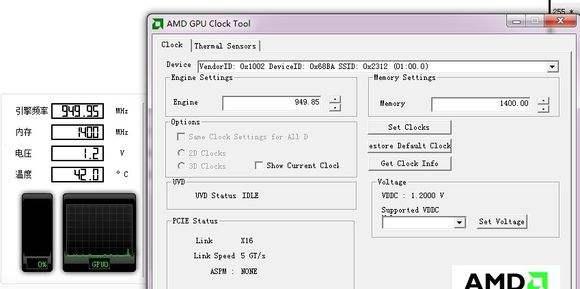
3、首先我们需要先在device(设备)选项中选择自己的显卡,接下来在界面中可以看到有engine(核心频率)和menroy(显存频率)两个选项,这个就是我们需要超频的频率了,我们要根据自己的电脑设备事情情况来操作,不然可能会对自己的设备造成损害。
4、小编为大家带来简单超频方法,engine(核心频率)每次25,menroy(显存频率)每次50,然后逐渐减少就行了,设置好频率后先选择Set clocks,然后再确定就可以操作成功了。如果频率设置的太高,你可以点击软件界面的estore Default clock(默认)恢复,再重新设置就可以了。

hp1010驱动下载2384人在玩hp1010打印机驱动电脑版是一个驱动工具,也是用户工作里常用打印机1010必备组件,用户只需打开即可进行连接。让每一位用户都可以轻松进行使用、操作。
下载
超级扫码枪(手机变成扫码枪)2346人在玩超级扫码枪是一款能够把手机变成扫码枪扫条形码的软件
下载
Definition驱动下载1531人在玩声卡是多媒体技术中最基本的组成部分,是实现声波/数字信号相互转换的一种硬件。光有硬件是不足以完成声音输出的整个过程的,需要安装相应型号的驱动程序,才可以发出声音。
下载
bootcamp win10版1340人在玩bootcamp是款专门为mac系统打造的双系统启动驱动。bootcamp使用简单,功能强大,安装这款驱动后,你就可以在mac系统上再安装一个win10系统,双系统启动,帮助用户享受不同平台的两个系统。
下载
佳能ts3380驱动下载1281人在玩佳能Canon TS3380驱动是佳能官方专门为用户设计出的驱动程序,因为有些电脑不支持打印机连接上无法自动安装驱动的情况
下载
win7虚拟光驱下载1072人在玩win7虚拟光驱是款完美兼容 Windows 7的win7虚拟光驱,win7虚拟光驱绿色版支持PS、支持加密光盘,可将存放在硬盘上的镜像放入虚拟光驱中使用,无需安装,支持命令行操作。
下载
win7万能声卡驱动1065人在玩win7万能声卡驱动兼容所有的声卡驱动,所以被称为万能声卡驱动,win7万能声卡驱动是一款使用于所有声卡的安装驱动,当你找不到你硬件的驱动时,这个软件就非常有用了。
下载
UGEE友基手写板驱动下载914人在玩ugee友基手写板驱动支持型号为Rainbow CV720、新绘影G5和绘影EX07。UGEE友基手写板驱动是非常简单的驱动工具
下载
读卡器驱动下载699人在玩pcsc读卡器驱动是为pcsc读卡器推出的一款非常实用的驱动程序,主要用于解决读卡器和电脑无法连接的问题,安装之后就可以成功连接读取数据了。该驱动仅支持winxp操作系统,需要的朋友可以来本站下载!
下载
high definition audio驱动下载566人在玩high definition audio驱动是一款专业强大的声卡驱动工具。致力于为用户提供高品质的音效服务,用户可用过它提升整体的音频效果,同时还可以帮助你解决系统声卡故障问题。
下载